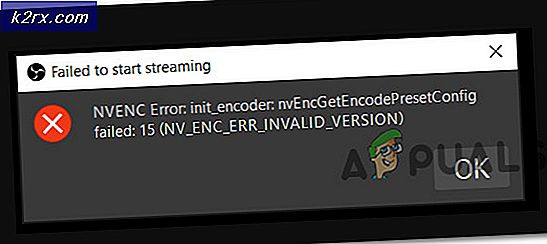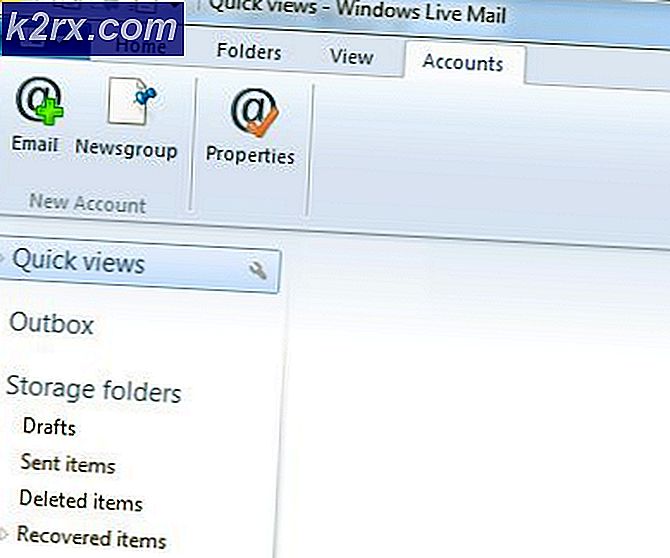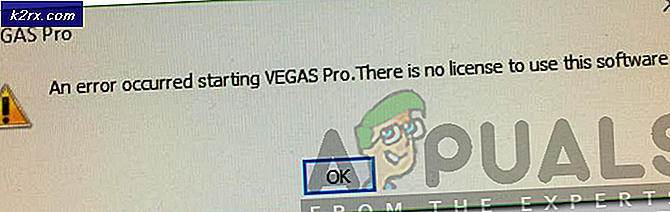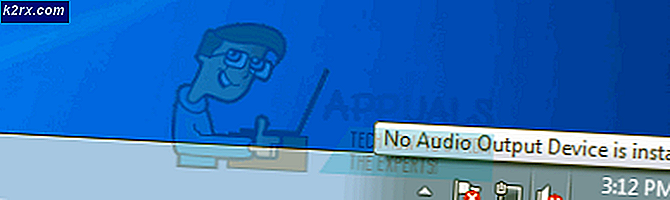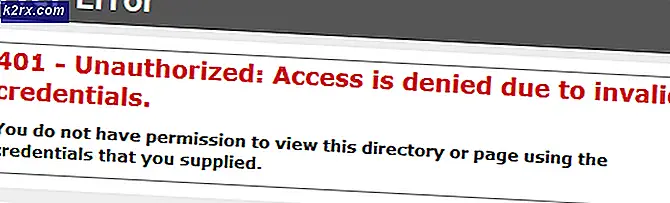Perbaiki: mfc100u.dll hilang
Saat menggunakan atau menginstal aplikasi seperti The Witcher, produk Adobe, dan beberapa game uap lainnya, Anda mungkin mendapatkan pesan yang salah.
- Program tidak dapat memulai karena mfc100u.dll hilang dari komputer Anda. Coba instal ulang program untuk memperbaiki masalah ini.
- Terjadi masalah saat memulai mfc100u.dll. Modul yang ditentukan tidak dapat ditemukan
- Kesalahan memuat mfc100u.dll. Modul yang ditentukan tidak dapat ditemukan.
- DLL tidak dirancang untuk berjalan di Windows atau berisi kesalahan.
Mfc100u.dll adalah ketergantungan untuk aplikasi dan permainan multimedia, dan kesalahan menunjukkan file .dll hilang atau rusak.
Masalah ini mempengaruhi semua versi Windows dan dapat diperbaiki dengan mengganti berkas mxc.exe yang rusak atau hilang folder copy pekerjaan System32 atau menginstal Microsoft Visual C ++ 2010
Metode 1: Menginstal Microsoft Visual C ++ 2010 SP1 Redistributable Package
Menginstal Microsoft Visual C ++ 2010 SP1 Redistributable paket harus segera menyelesaikan masalah karena ini adalah ketergantungan untuk aplikasi yang menghasilkan kesalahan.
TIP PRO: Jika masalahnya ada pada komputer Anda atau laptop / notebook, Anda harus mencoba menggunakan Perangkat Lunak Reimage Plus yang dapat memindai repositori dan mengganti file yang rusak dan hilang. Ini berfungsi dalam banyak kasus, di mana masalah ini berasal karena sistem yang rusak. Anda dapat mengunduh Reimage Plus dengan Mengklik di Sini- Unduh paket Microsoft Visual C ++ 2010 SP1 Redistributable dari sini. (32-bit / 64-bit)
- Buka folder Unduhan Anda dan luncurkan file yang dapat dieksekusi dengan nama vcredist_x86.exe atau vcredist_x64.exe bergantung pada versi yang Anda unduh.
- Ikuti petunjuk untuk menginstal perangkat lunak ke PC Anda dan kemudian reboot ketika selesai.
- Buka aplikasi yang menampilkan kesalahan untuk mengonfirmasi jika masalah telah diselesaikan.
Metode 2: Menyediakan File mfc100u.dll.dll Kerja
Anda dapat menyalin versi mfc100u.dll 32-bit ke folder System32 dan versi 64-bit ke folder SysWOW64 dan kemudian mencoba meluncurkan aplikasi lagi.
- Unduh mfc100u.dll dari sini (32-bit / 64-bit). Buka lokasi unduhan, klik kanan pada mfc100u.dll dan salin.
- Buka jendela Windows Explorer baru, ketik % windir% \ SysWOW64 di bilah lokasi dan tekan Enter. Di folder SysWOW64, klik kanan dan pilih
- Ulangi proses yang sama menggunakan % windir% \ System32 dan tempel file di folder System32. Ingat untuk menempelkan mfc100u.dll di folder yang sesuai. Juga, Anda mungkin harus memberikan hak admin operasi ini.
- Coba luncurkan aplikasi lagi untuk melihat apakah berfungsi.
TIP PRO: Jika masalahnya ada pada komputer Anda atau laptop / notebook, Anda harus mencoba menggunakan Perangkat Lunak Reimage Plus yang dapat memindai repositori dan mengganti file yang rusak dan hilang. Ini berfungsi dalam banyak kasus, di mana masalah ini berasal karena sistem yang rusak. Anda dapat mengunduh Reimage Plus dengan Mengklik di Sini